自 Windows 10 作業系統發布以來已經 5 年多了。現在全世界約有 57% 甚至更多的人在使用 Windows 10。然而,Windows 10 升級後電腦變慢的問題仍然困擾著全球用戶。
如果您的電腦在 Windows 10 之後變慢,請不要擔心。在此頁面上,您將了解:
此處將提供帶有詳細教學的實用修復程式,以指導您成功加速電腦並輕鬆優化其性能。
問題 - Windows 10 升級後電腦速度變慢
“你好,升級到 Windows 10 會不會讓我的電腦變慢?我今天在電腦上安裝了新的 Windows 10 更新,過程還算順利,沒有出現任何問題,我感到很幸運。
不知什麼原因,當我點擊使用它們時,某些應用程式和基本程式無法很快響應。 Windows 10 更新後,我的電腦似乎變慢了,而不是更快和更好的性能。 Windows 升級會減慢電腦的速度嗎?我該如何解決這個問題?”
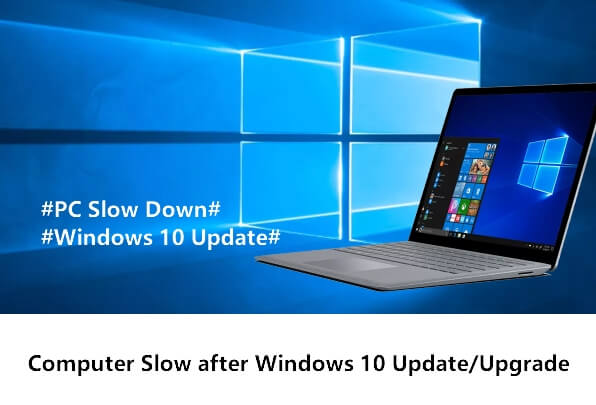
- Windows 10 20H2 10 月更新推出:
- 從 10 月 20 日開始,微軟將推出最新的 Windows 10 十月更新,其新功能可供主流用戶安裝。
- 如果您還沒有收到,您可以從各種管道手動下載。
- 要安裝最新的 Windows 10 20H2 更新,請點擊從 Microsoft 官方網站下載最新的 Windows 10 更新。
根據微軟社區和一些Windows論壇的說法,更新到最新的Windows 10後,有時電腦和電腦可能會變慢,這是一個普遍的問題。這個問題是怎麼出現的以及如何解決這個問題以加速電腦?
繼續閱讀,您的所有擔憂將在接下來的兩部分中得到解決。
原因 - 為什麼 Windows 10 更新後電腦變慢
請注意,如果您的電腦在安裝 Windows 10 後運行緩慢,則電腦確實需要一些時間才能啟動並適應新的 Windows 作業系統。這是一個正常的過程,你所需要的只是順其自然。
但是如果你多次啟動電腦,它仍然非常慢,就像有一個延遲的錯誤,
那麼,如果 Windows 10 更新降低了您的電腦速度,您該怎麼辦?首先要了解電腦變慢的原因。以下是解釋電腦運行速度如此緩慢的原因列表:
- 系統 C 槽空間不足 - 主要原因
- 系統磁碟空間不足
- Windows 10 更新中的現有錯誤會降低電腦速度
- 電腦太舊,無法安裝新的 Windows 10 更新
那麼如何在升級到最新的 Windows 10 後加速你的電腦呢?按照下一部分提供的解決方案,您將成功地輕鬆加速您的電腦。
解決方案 - 修復 Windows 10 更新緩慢的電腦問題,加速電腦
以下是您應用和修復 Windows 10 降低電腦性能問題的解決方案列表:
- 1. 延伸系統 C 槽(推薦)
- 2. 清除 Windows 更新暫存
- 3. 磁碟清理
- 4. 優化磁碟性能
- 5. 安裝最新的 Windows 更新 - 2010 年後的新電腦
- 6. 執行系統還原,恢復到以前的版本 - 2010 年之前的舊電腦
請注意,某些方法,尤其是Fix 2、3、6,可能會導致資料丟失,因此,請記住提前將資料備份到 C 槽。讓我們現在開始優化您的電腦性能:
方法 1. 延伸系統 C 槽以加速 Windows 10電腦
Windows 10 更新緩慢的問題可以通過延伸 C 槽來解決。 Windows 更新通常會佔用系統C 槽上的一定儲存空間。而如果Windows 10更新後系統 C 槽空間不足,電腦運行速度會變慢。
延伸系統 C 槽將有效解決此問題。如何增加 C 槽?專業的磁碟分區管理軟體 - EaseUS Partition Master 是您必須嘗試的最簡單的工具。
1
它使您只需點擊幾下即可延伸 C 槽。 即使系統磁碟上沒有未分配的空間,也不會發生資料丟失,甚至可以正常工作。
讓我們看看如何在 Windows 10 上延伸 C 槽:
操作 1. 使用未配置空間延伸系統 C 槽
- 1. 右鍵點選系統 C 槽,選擇「調整大小/移動」。
- 2. 將系統磁區末端拖到未配置空間中,以便將其增加到 C 槽。然後點選「確定」。
- 3. 點選「執行操作」>「應用」執行延伸 C 槽操作。
操作 2. 不使用未配置空間延伸系統 C 槽
- 1. 右鍵點選系統磁碟上有足夠可用空間的大磁碟區,選擇「分配空間」。
- 2. 在從(*:)分配空間到系統磁碟,並將系統 C 槽的末端拖動到未配置空間中。點選「確定」。
- 3. 點選「執行操作」,軟體將列出待執行操作,然後點選「應用」儲存變更並延伸 C 槽。
- 0:00-0:32 使用未配置空間延伸系統磁碟
- 0:32-1:00 不使用未配置空間延伸系統磁碟
1
實際上,如果在 Windows 10 更新之前進行此操作,它的效果會更好,因為您不會再遇到電腦速度慢的問題。
方法2. 刪除 Windows.old,清除 Windows 更新暫存
當您安裝新的 Windows 更新時,將自動授予一個 Windows.old 資料夾並將其儲存在 C 槽中作為舊 Windows 作業系統的備份。 這將佔用系統 C 槽上的大量空間。 此外,Windows 更新緩存也會佔用系統 C 槽中的一定空間。
因此,您可以按照以下步驟刪除 Windows.old 資料夾並清除 Windows 更新緩存以加速 Windows 10電腦:
刪除 Windows.old 資料夾
步驟 1. 打開設定,轉到系統,然後點擊“儲存”。
步驟 2. 點擊 Storage Sense 下的“更改我們自動釋放空間的方式”。
步驟 3. 選中“刪除以前版本的 Windows”,然後點擊“立即清理”。
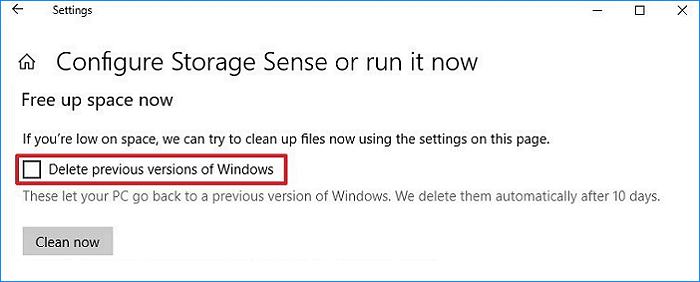
清除 Windows 更新暫存
步驟 1. 在 Windows 搜尋中輸入services,點擊“服務”將其打開。
步驟 2. 右鍵點擊 Windows 更新,然後選擇“停止”。
步驟 3. 關閉服務視窗,按 Windows + R 鍵打開“運行”對話框。
步驟 4. 輸入c:\windows\SoftwareDestribution 並點擊"OK"。
步驟 5. 打開下載資料夾,選擇並刪除資料夾中的所有現有檔案。
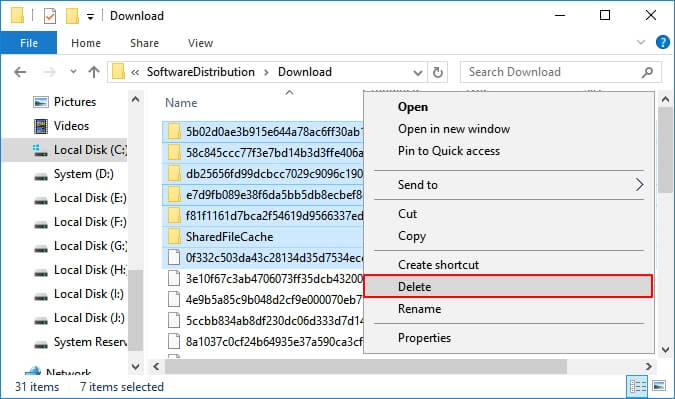
在那裡,所有的問題都將得到解決,你就可以開始了。 重新啟動你的電腦,它會恢復一個快速的運行速度。
方法 3. 運行磁碟清理以加速電腦
步驟 1. 打開 Windows 檔案總管,右鍵點擊 C 槽。
步驟 2. 點擊“屬性”並轉到“常規”選項。
步驟 3. 點擊“磁碟清理”,檢查佔用 C 槽空間的項目。
步驟 4. 點擊“清理系統檔案”,“確定”完成。
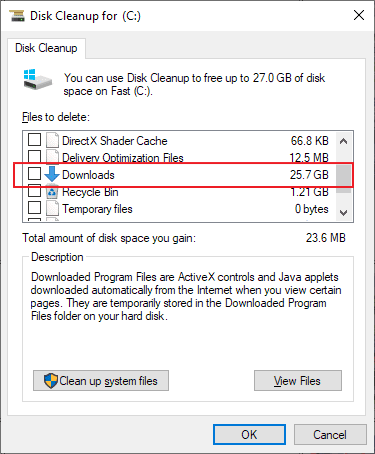
重複此過程以清理電腦上其他現有的磁碟分區。
方法4. 優化磁碟性能
使用 Windows 內建工具優化磁碟性能也可能有助於在一定程度上提高電腦速度。 以下是優化磁碟的步驟:
步驟 1. 打開 Windows 裝置管理員,展開磁碟。
步驟 2. 右鍵點擊系統磁碟,選擇“屬性”。
步驟 3. 轉到工具選項,點擊優化和重組磁碟下的“優化”。
步驟 4. 選擇系統 C 槽並點擊“優化”。
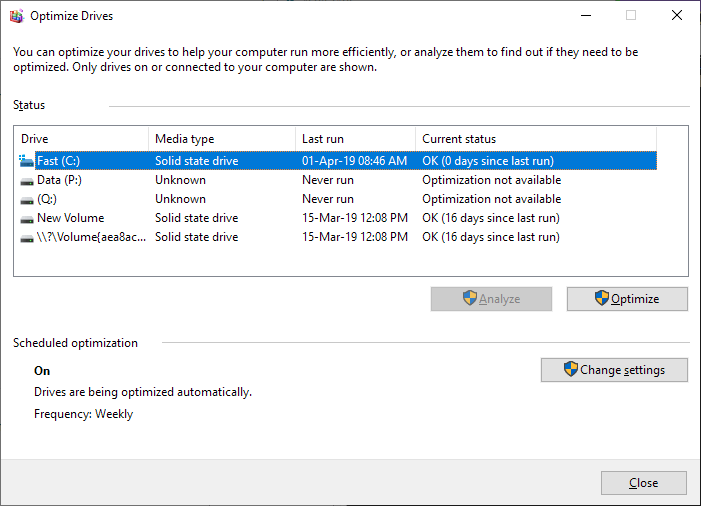
重複這些步驟以優化所有分區,以加快電腦性能。如果是 SSD 磁碟,請參閱優化 SSD 性能以獲得幫助。
方法 5. 安裝最新的 Windows 更新 - 2010 年後的新電腦
適用於:2010 年後生產的電腦和筆記本電腦。
有時,如果新的 Windows 10 更新包含錯誤,它會減慢甚至凍結電腦。通常,一旦發現嚴重的錯誤,微軟會發布新的更新來修復錯誤。
所以最好的方法是安裝最新的 Windows 10 更新:
步驟 1. 轉到設定,點擊“更新和安全”。
步驟 2. 點擊“Windows 更新”,選擇“檢查更新”。
步驟 3. 如果有新的更新可用,請點擊“立即更新”。
等待電腦下載並安裝新的 Windows 10 更新。
方法 6. 執行系統還原,恢復到以前的版本 - 2010 年之前的舊電腦
適用:2010年之前生產的舊電腦,尤其是Windows XP、Vista、7。
有時候,安裝新的 Windows 10 更新後您的電腦運行緩慢的原因是您的電腦太舊了。新的 Windows 10 作業系統不能在舊電腦上快速運行是正常的,尤其是在 Windows 7、Vista 和 XP 上。
因此,解決這些舊電腦上的電腦運行緩慢問題的最佳方法是執行系統還原,將作業系統恢復到以前的版本:
步驟 1. 按 Windows + R 鍵調出“運行”對話框。
步驟 2. 輸入rstrui.exe並按 Enter 打開系統還原。
步驟 3. 選擇“選擇不同的還原點”,然後點擊“下一步”。
步驟 4. 選擇以前創建的 Windows 還原點,點擊“下一步”。
按照螢幕上的說明完成系統還原過程。
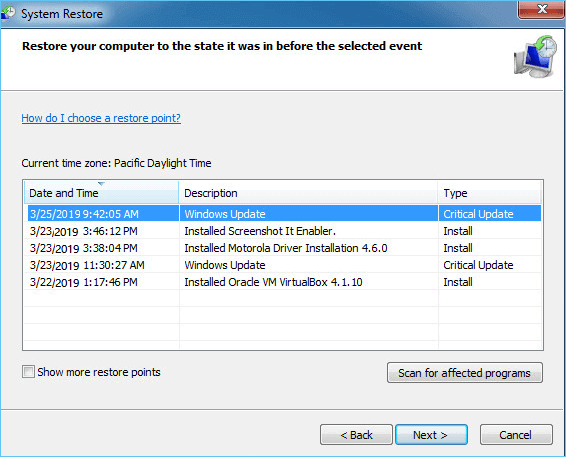
結論
在此頁面上,我們解釋了 Windows 10 更新後電腦變慢的原因以及如何使用 6 種強大的方法來解決 Windows 10 降低電腦性能問題。
大多數情況下,低 C 槽磁碟空間和 Windows 更新緩存是阻止電腦快速運行的兩大因素。因此,當您的電腦在安裝新的 Windows 10 更新後變慢時,延伸C 槽和清除 Windows 更新緩存將完成大部分工作。
如果您仍有一些關於 Windows 10 電腦變慢的問題,請查看以下答案。你可能會得到一個線索。
關於 Windows 10 更新後電腦速度變慢的常見問題 FAQs
1. 為什麼我的 Windows 10 升級需要這麼長時間?
通常,Windows 10 更新需要 30 分鐘到 1 小時甚至更長的時間。之所以需要這麼長時間,是因為更新越大,系統中添加的檔案和功能就越大。
此外,為了優化 Windows 性能和修復錯誤,系統檔案將更大。因此,電腦需要一段時間才能下載並安裝更新。
2. 為什麼我的筆記型電腦這麼慢?
有很多原因會使您的筆記型電腦變慢。以下是導致筆記型電腦運行緩慢的常見原因:
- 筆記型電腦內部的灰塵
- 惡意軟體或病毒感染
- 啟動非常慢
- 磁碟空間不足
- 硬體過時或故障
- Windows 更新問題
那麼如何解決這個問題呢?您可以參考聯想筆記型電腦運行緩慢以獲得幫助。
3. Windows 10突然變慢了,如何解決?
當您的 Windows 10 電腦突然變慢時,請不要擔心。以下是您可以嘗試加速電腦的所有實用修復程式的列表:
- 重啟電腦
- 掃描惡意軟體和病毒
- 關閉背景程式
- 安裝 Windows 更新
- 刪除臨時檔案
- 釋放 Windows 磁碟空間
- 增加 C 槽空間
- ...
如需分步指南,請按照Windows 10 突然變慢進行嘗試。
這篇文章有幫到您嗎?
相關文章
-
如何修復「此電腦無法執行Windows 11」錯誤?完整修復指南都在這裡
![author icon]() Agnes | 2025年04月09日更新
Agnes | 2025年04月09日更新
-
![author icon]() Gina | 2024年03月15日更新
Gina | 2024年03月15日更新
-
如何在 Windows 11/10 上修復“您沒有權限對此檔案進行儲存變更”的問題?
![author icon]() Ken | 2025年03月24日更新
Ken | 2025年03月24日更新
-
如何格式化 Mac 外接 SSD【2026 步驟教學】 - EaseUS
![author icon]() Zola | 2025年12月31日更新
Zola | 2025年12月31日更新